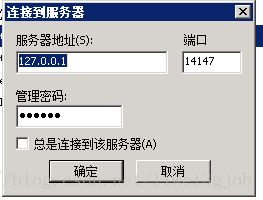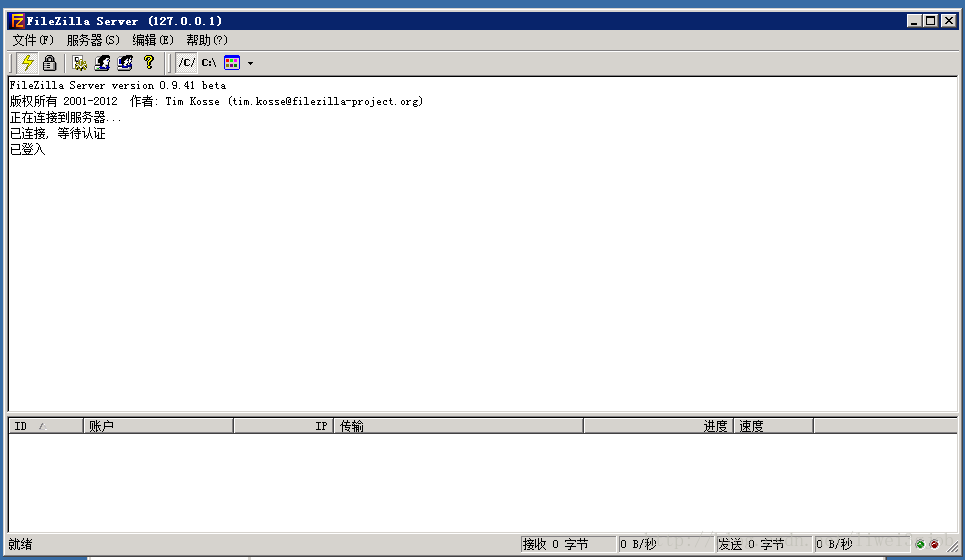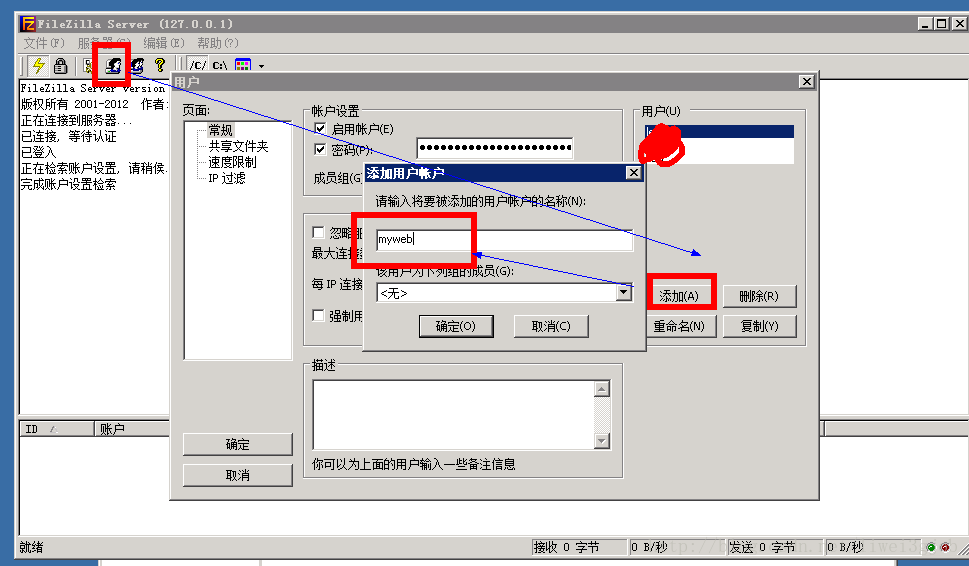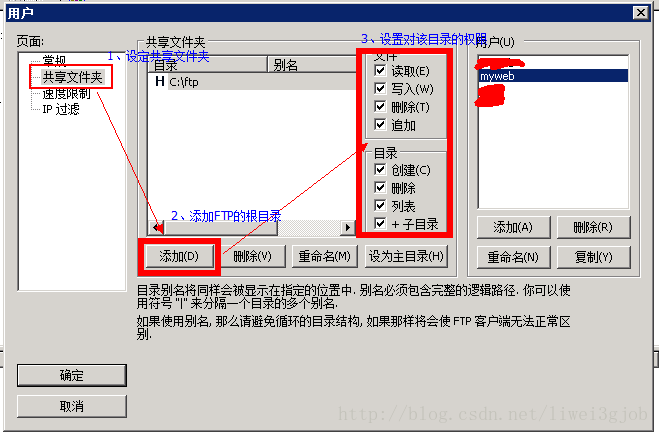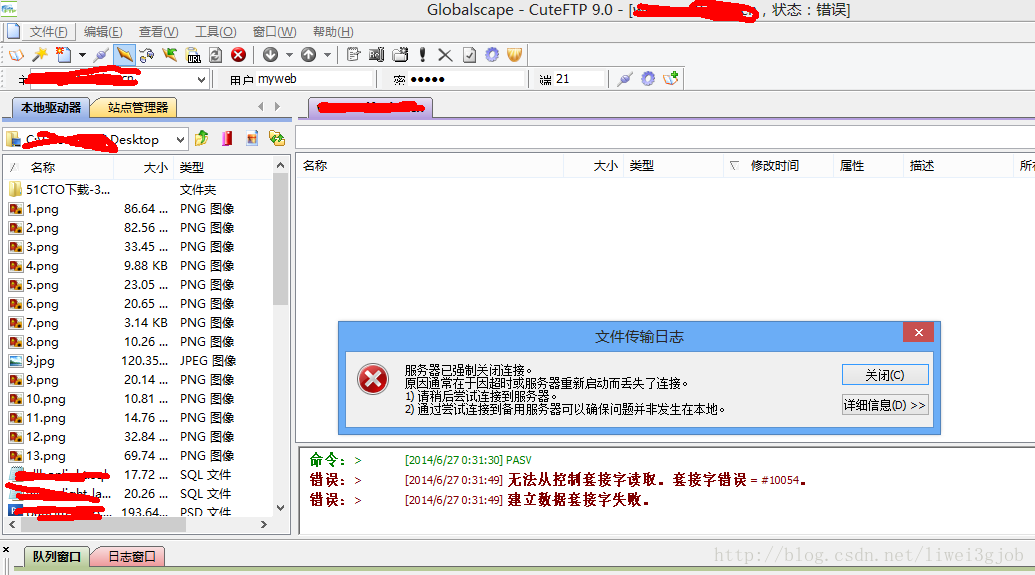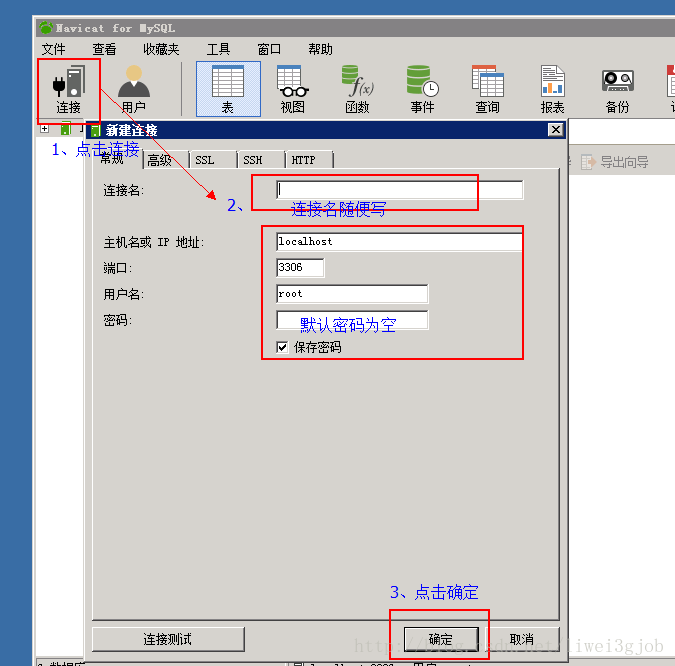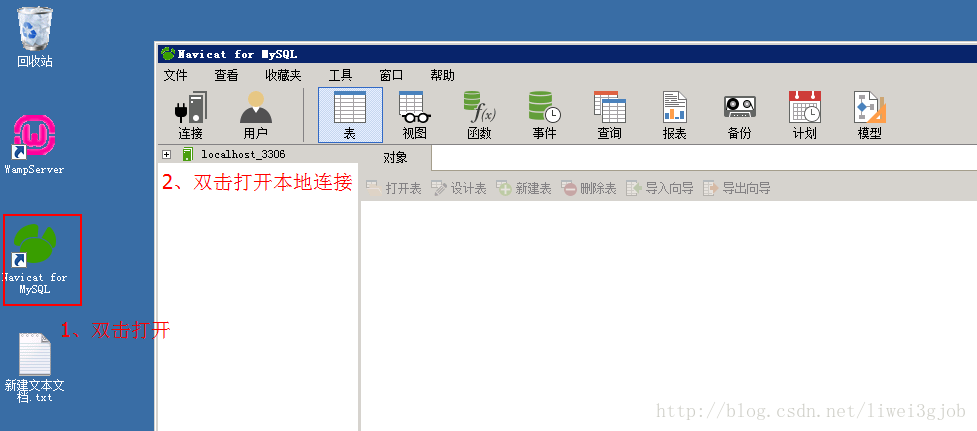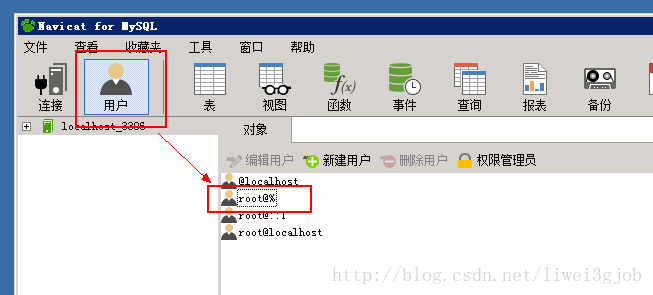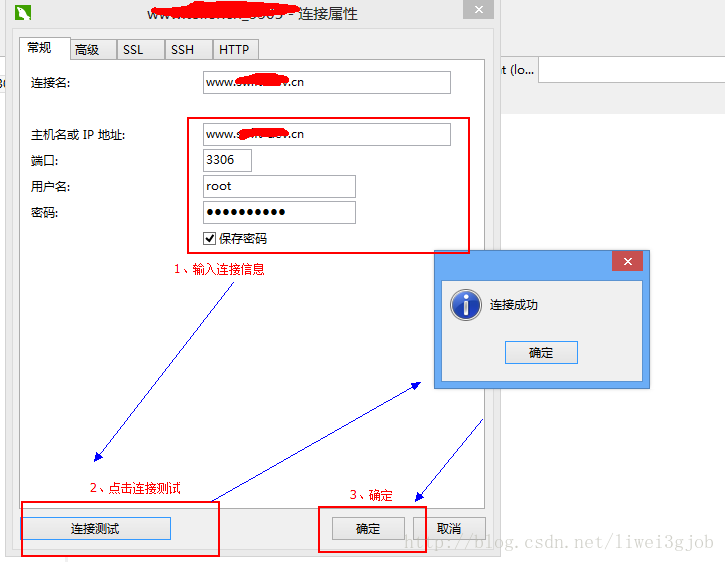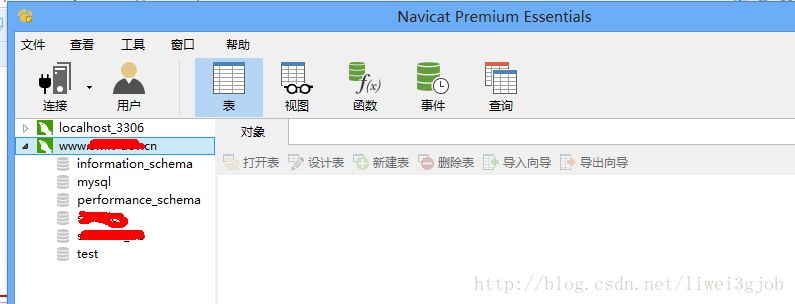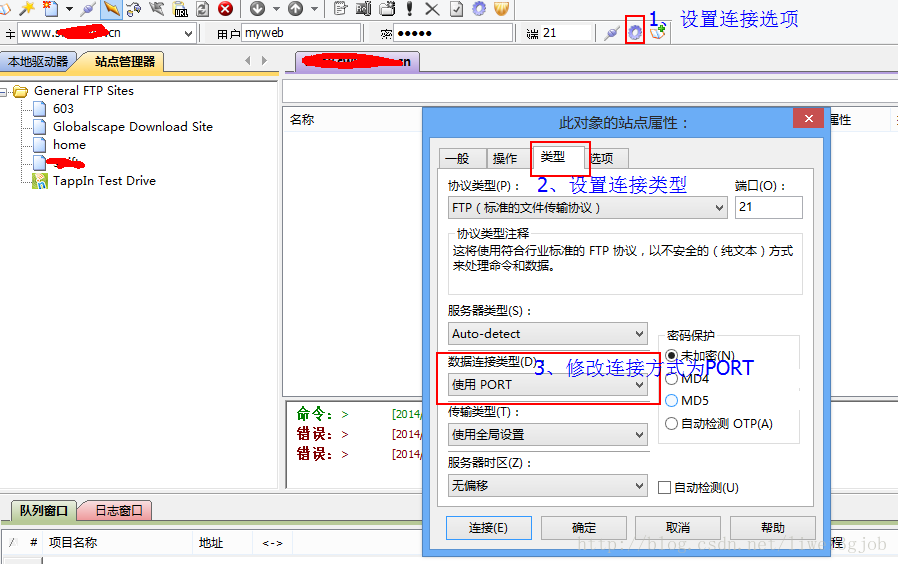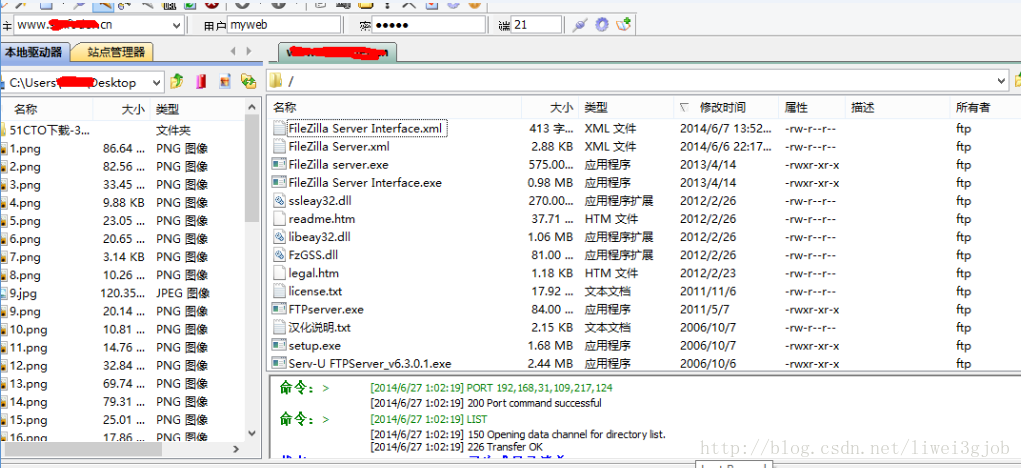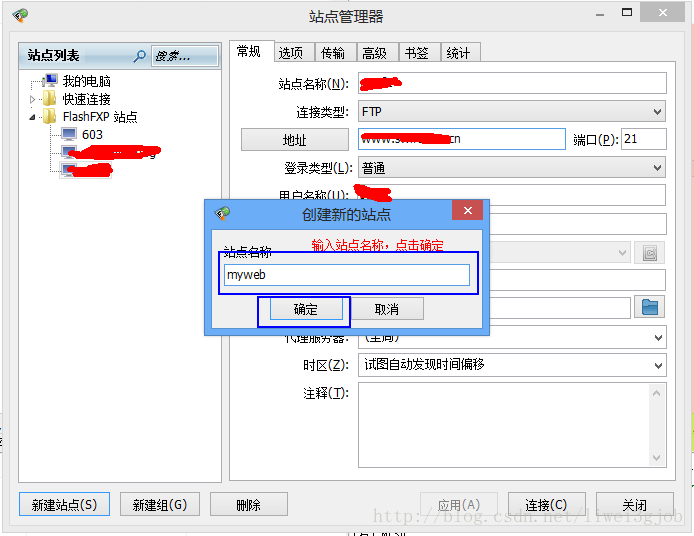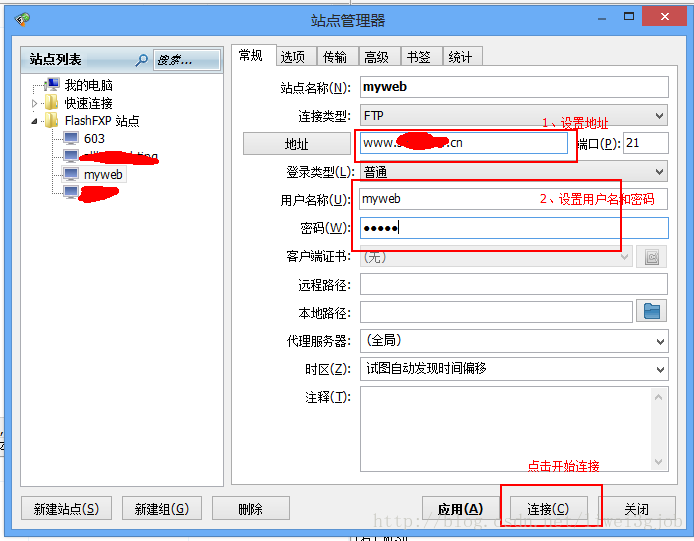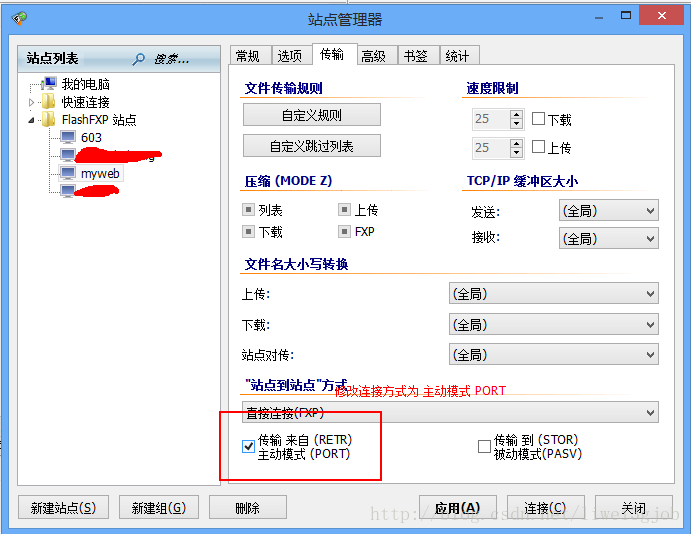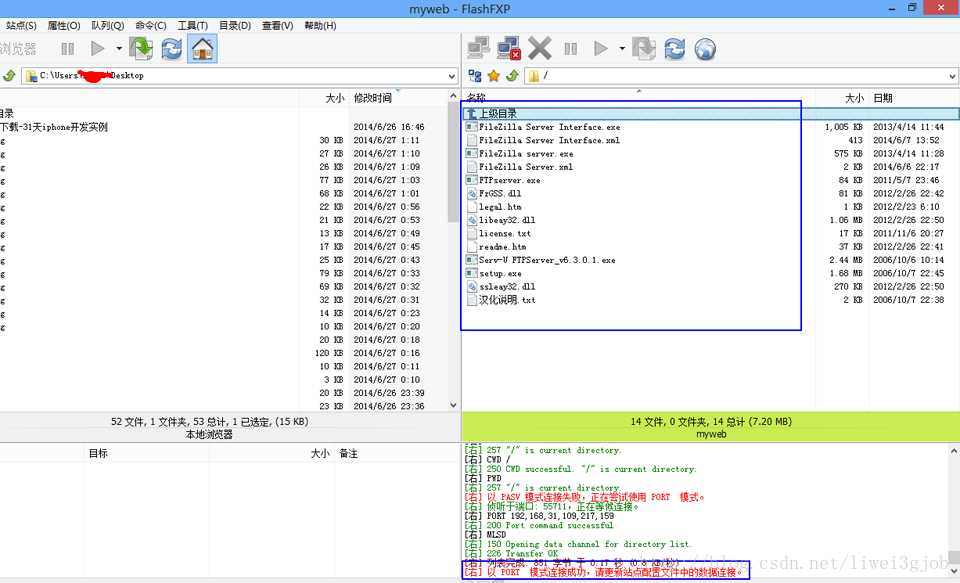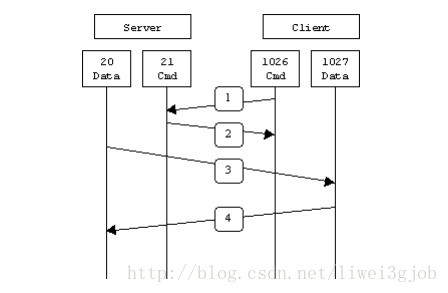關於騰訊雲伺服器使用FTP詳細配置教程
正文:--------------------------------------------------------
首先非常感謝CSDN聯合騰訊雲提供的免費雲資源,我是一個開發者,目前從事軟體外包、教育培訓相關工作。在技術方面還可以,但是在伺服器管理方面還欠缺很多知識,所以遇到了一些問題,順便花點時間研究下,把自己的心得分享給大家,供大家學習交流。
1、騰訊雲伺服器介紹
騰訊雲(http://www.qcloud.com)-騰訊公司傾力打造的面向廣大企業和個人的公有云平臺;提供雲伺服器、雲資料庫、雲端儲存和CDN等基礎雲端計算服務,以及提供微信、遊戲、移動應用等行業解決方案。@#¥%..... 詳細參見(百度百科,騰訊雲介紹:http://baike.baidu.com/link?url=7em6SZxiZ4SQ0y7T6_Jb8aJyUEPZBlqiWJPPPcGxCMVYTlm-ThlPfJWCFa6_VGQa-zZA-3HKy7gyYcWj67beCa)
大家應該也知道作為屌絲級開發者,一般很少投資買伺服器(no money),再去花幾千塊錢進行託管(又要花一大筆money),大部分也就是蹭蹭客戶的伺服器做點事情,但是客戶“喜怒無常”,尤其客戶公司的網管,總是喜歡改改伺服器的密碼之類的,顯示他有存在的價值.........,所以,很多時候自己的東西沒有搞出來的時候,登不進去伺服器了.....
所以,在參加了 中國第六屆雲端計算大會(贈票) 之後,筆者在大會現場看到了騰訊雲相關的廣告,抱著試試看的態度從CSDN 開源社群(code.csdn.net)申請了騰訊雲伺服器,今天看了下,好像還可以申請呢,看到這的朋友如果有需要不妨申請試試,申請到的別浪費資源啊(申請地址:http://bss.csdn.net/cview/reg/?project_id=1006&identy_id=1046)
2、關於騰訊雲伺服器使用感受
在按照申請流程,提交申請後,很快得到了CSDN開源社群的回覆,大概內容如下:
筆者不敢怠慢,果斷的按照要求完成1、2、3步,又經過幾天的稽核,最後得到通知,稽核通過了,懷著激動的心情開始試用了。
筆者伺服器配置:2個CPU,4G記憶體,100G硬碟,1M頻寬
說實話,傳統伺服器、VPS等,用過不少,但是雲伺服器還是大姑娘上轎頭一回用,一開始有點不知所措了。趕緊研究官方幫助手冊,
手冊地址:http://wiki.qcloud.com/wiki/%E4%BA%91%E6%9C%8D%E5%8A%A1%E5%99%A8,因為我申請的伺服器資源是Windows 2008 R2作業系統,通過查詢雲伺服器IP地址:
拿到遠端桌面:
win鍵+R鍵 輸入命令:mstsc
開啟遠端桌面視窗:
輸入使用者名稱和密碼登入到雲伺服器,現在的截圖是我已經配置好環境(WAMP)的截圖
總結:騰訊雲伺服器除了申請流程稍微繁瑣、需要等待之外,速度挺快(筆者申請的雲伺服器是1M的頻寬),我人在河北,雲伺服器應該在廣州,但是依然感覺速度非常快。
3、作為開發者使用過程中遇到的問題
作為開發,拿到一臺配置還不錯的伺服器,屌絲的“折騰”勁兒有上來了,另外我看來下雲伺服器的管理面板好像裝系統挺方便,所以大膽放心的開始折騰起來。
我本人也從事iOS開發,受蘋果WWDC2014影響(蘋果在此次釋出會上釋出全新的程式語言Swfit),我想利用這臺伺服器做一個Swift中文學習社群,OK,立刻行動起來!!
首先,暫定搭建WAMP PHP環境,因為筆者同時也從事PHPWeb程式設計,使用騰訊的另外一個產品 Discuz 開源社群搭建。
在配置環境的時候,遇到了幾個問題:
1)如何上傳檔案到雲伺服器上
2)配置的WAMP環境,無法遠端連線MySQL資料庫
4、騰訊雲伺服器FTP Server環境搭建
針對以上遇到的問題的解決方案如下:
1)如何上傳檔案到雲伺服器上
將附件解壓:
FileZilla Server 執行步驟: 首行啟動FileZilla server.exe檔案,再執行FileZilla Server Interface.exe 檔案.
補充說明
FileZilla server.exe 使用的來自 http://sourceforge.net/projects/filezillapv/ 已經 patch 過的 0.9.41 版本,應該不會出現中文亂碼問題。
Vista、Win7、Win8必須管理員許可權執行 FileZilla server.exe
配置步驟:
雙擊:FileZilla Server Interface.exe,設定伺服器地址:127.0.0.1,設定管理密碼:任意設定就行
彈出介面:
建立使用者 myweb
為myweb使用者設定密碼為:myweb
點選 “ 確定 ” 按鈕,既可以完成設定
正當我感覺可以喝杯茶歇歇的時候,突然發現了一個問題,剛剛設定好的 ftp使用者名稱和密碼,我本地無法登入!!
客戶端使用CuteFTP9
如圖:
解決方法稍後給出~
2)配置的WAMP環境,無法遠端連線MySQL資料庫
因為預設情況下,WAMP安裝後,MySQL資料庫不允許從遠端連線,所以我從本地使用Navicat Premium連線遠端資料庫報錯
所以希望大家從伺服器端,重新對root使用者進行修改,使得root使用者可以遠端訪問MySQL伺服器。
解決方案:
在雲伺服器上安裝Navicat修改root使用者登入方式,當然也可以使用命令,我懶得查命令了,嘿嘿
步驟:
1)建立連線
2、開啟連線
3、修改root使用者連線許可權,修改[email protected] 為 root@%,如圖:
4、在本地使用工具Navicat Premium 進行連線
OK,到目前位置,本地連線遠端伺服器成功
5、騰訊雲常見FTP客戶端安裝方法及注意事項
接第4個問題,如何解決FTP連線失敗的問題解決方案如下:
1)解決CuteFTP連線失敗問題
主要是修改FTP連線方式為 PORT(主動模式),在cuteftp中做如下設定
點選確定後,連線FTP伺服器
至此,CutpFTP完美連線騰訊雲伺服器自己架設的FTP伺服器。
2)使用flashfxp 連線FTP伺服器
配置站點
設定連線引數
此時,是無法連線成功的,需要修改連線方式為主動
再次點選連線,OK,大功告成
6、補充:
FTP是僅基於TCP的服務,不支援UDP。與眾不同的是FTP使用2個埠,一個數據埠和一個命令埠(也可叫做控制埠)。通常來說這兩個埠是21(命令埠)和20(資料埠)。但FTP工作方式的不同,資料埠並不總是20。這就是主動與被動FTP的最大不同之處。
主動模式FTP:
主動模式下,FTP客戶端從任意的非特殊的埠(N > 1023)連入到FTP伺服器的命令埠--21埠。然後客戶端在N+1(N+1 >= 1024)埠監聽,並且通過N+1(N+1 >= 1024)埠傳送命令給FTP伺服器。伺服器會反過來連線使用者本地指定的資料埠,比如20埠。
以伺服器端防火牆為立足點,要支援主動模式FTP需要開啟如下互動中使用到的埠:
FTP伺服器命令(21)埠接受客戶端任意埠(客戶端初始連線)
FTP伺服器命令(21)埠到客戶端埠(>1023)(伺服器響應客戶端命令)
FTP伺服器資料(20)埠到客戶端埠(>1023)(伺服器初始化資料連線到客戶端資料埠)
FTP伺服器資料(20)埠接受客戶端埠(>1023)(客戶端傳送ACK包到伺服器的資料埠)
用圖表示如下: